怎么重新整理iPad相簿中的照片
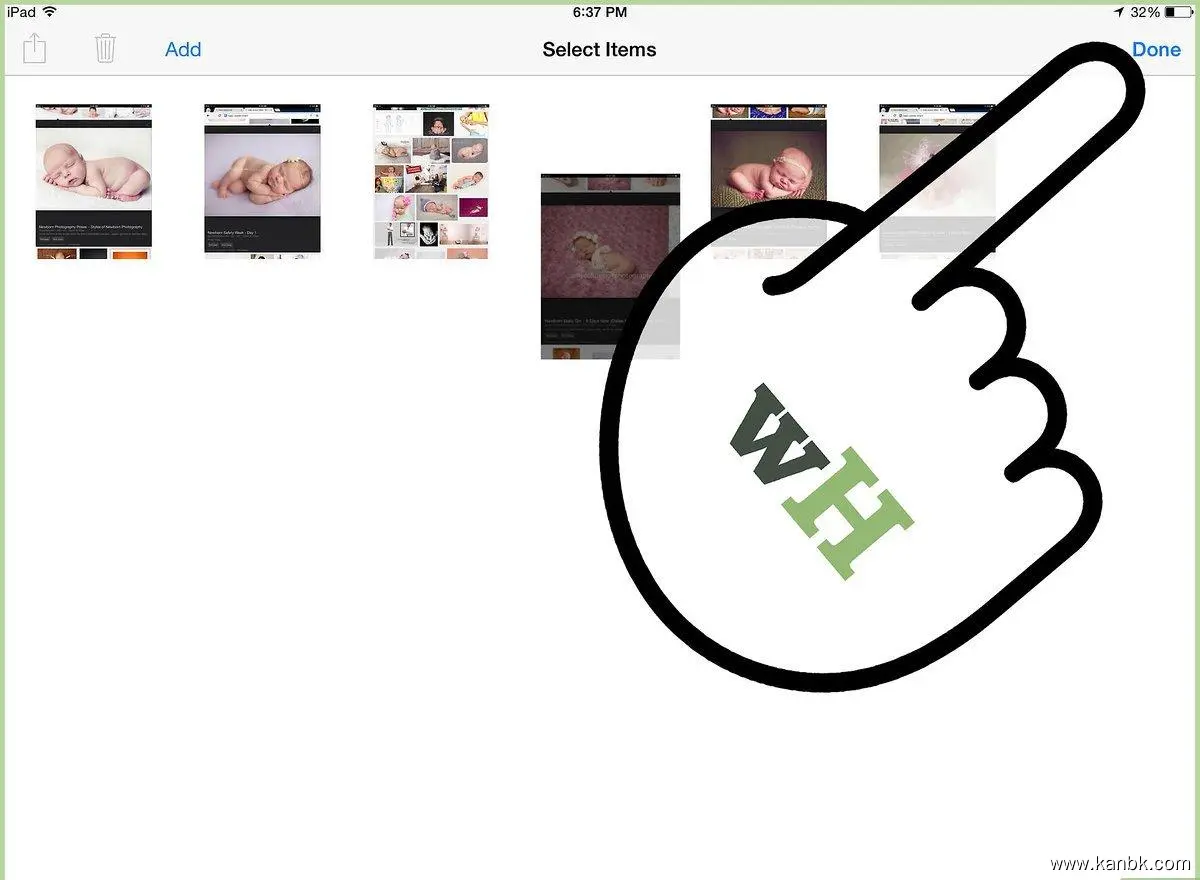
若要重新整理iPad相簿中的照片,可以按照以下步骤操作:
打开“照片”应用程序:在iPad主屏幕上找到“照片”应用程序的图标,并点击打开。
选择相册:在底部导航栏上,你会看到不同的选项,如“照片”、“回忆”和“相簿”。点击“相簿”。
浏览相簿和照片:在“相簿”页面,你将看到已创建的相簿列表。浏览列表并选择你想要重新整理的相簿。点击进入相簿后,你将看到其中的照片。
选中照片:在相簿中浏览照片,并选择你想要重新整理的照片。可以通过单击照片来选中它们。选中的照片会显示一个小勾号或边框,表示已被选择。
移动照片:将选中的照片移动到所需的位置。你可以使用多种方法来移动照片:
拖放:长按选中的照片并拖动它们到目标位置。在目标位置放下手指,释放照片即可完成移动。
剪切和粘贴:选择照片后,可以点击屏幕顶部的“剪切”按钮。然后进入目标相簿,并点击屏幕顶部的“粘贴”按钮,将照片粘贴到该相簿中。
添加到相簿:选择照片后,点击屏幕底部的“分享”按钮(方框和向上箭头图标)。在弹出的菜单中,选择“添加到相簿”选项,并选择你想要将照片添加到的相簿。
调整顺序:如果你希望调整照片的顺序,可以使用拖放方法将它们按照你想要的顺序移动到正确的位置。
重命名相簿:如果需要,你还可以对相簿进行重命名以更好地组织和辨识。在相簿页面上,点击屏幕顶部的“编辑”按钮,然后点击相簿名称旁边的文本字段,输入新的名称并点击“完成”。
完成操作:当你重新整理完照片后,点击屏幕顶部的“完成”按钮或返回按钮,保存并退出相簿。
请注意以下事项:
确保备份照片:在重新整理照片之前,建议先进行备份,以防止不小心删除或移动照片时发生数据丢失。
使用相簿进行组织:相簿是一种将照片按特定主题或类别组织的方式。可以根据个人喜好创建不同的相簿,并将相关的照片整理到相应的相簿中。
使用标签和描述:在照片中添加标签或描述可以更方便地搜索和浏览照片。你可以通过编辑照片的详细信息,添加关键词或描述来增加它们的可搜索性。
通过以上步骤,你可以重新整理iPad相簿中的照片,调整它们的位置和顺序,以及对相簿进行重命名,以实现更好的照片组织和管理。







